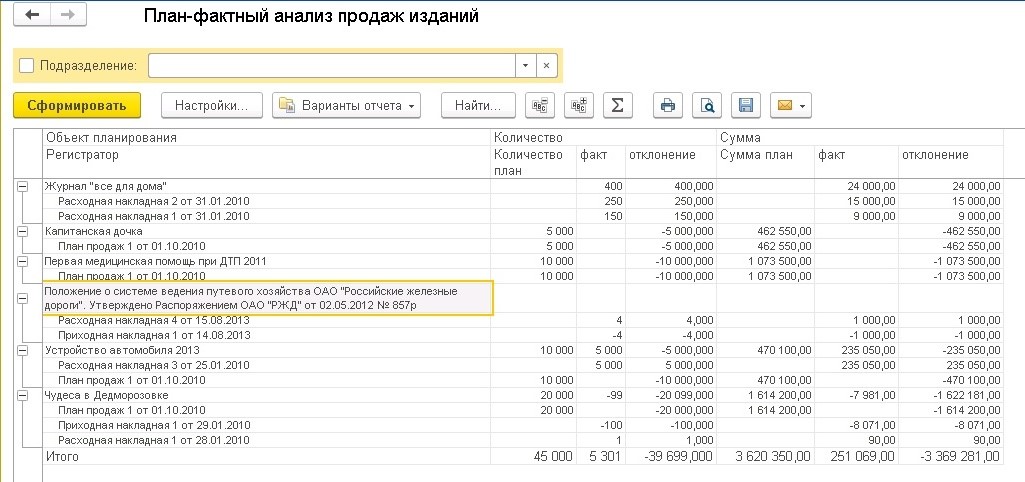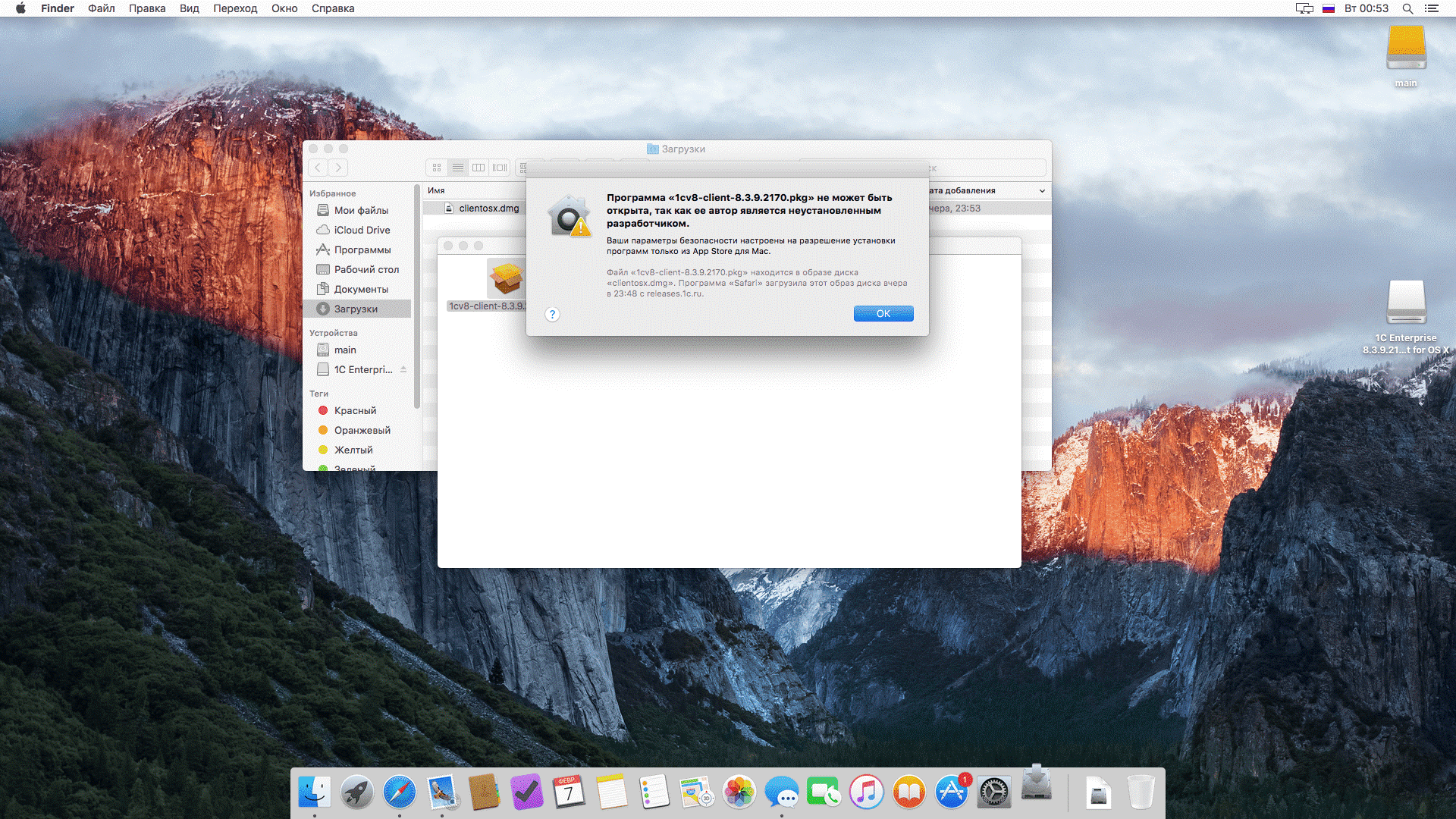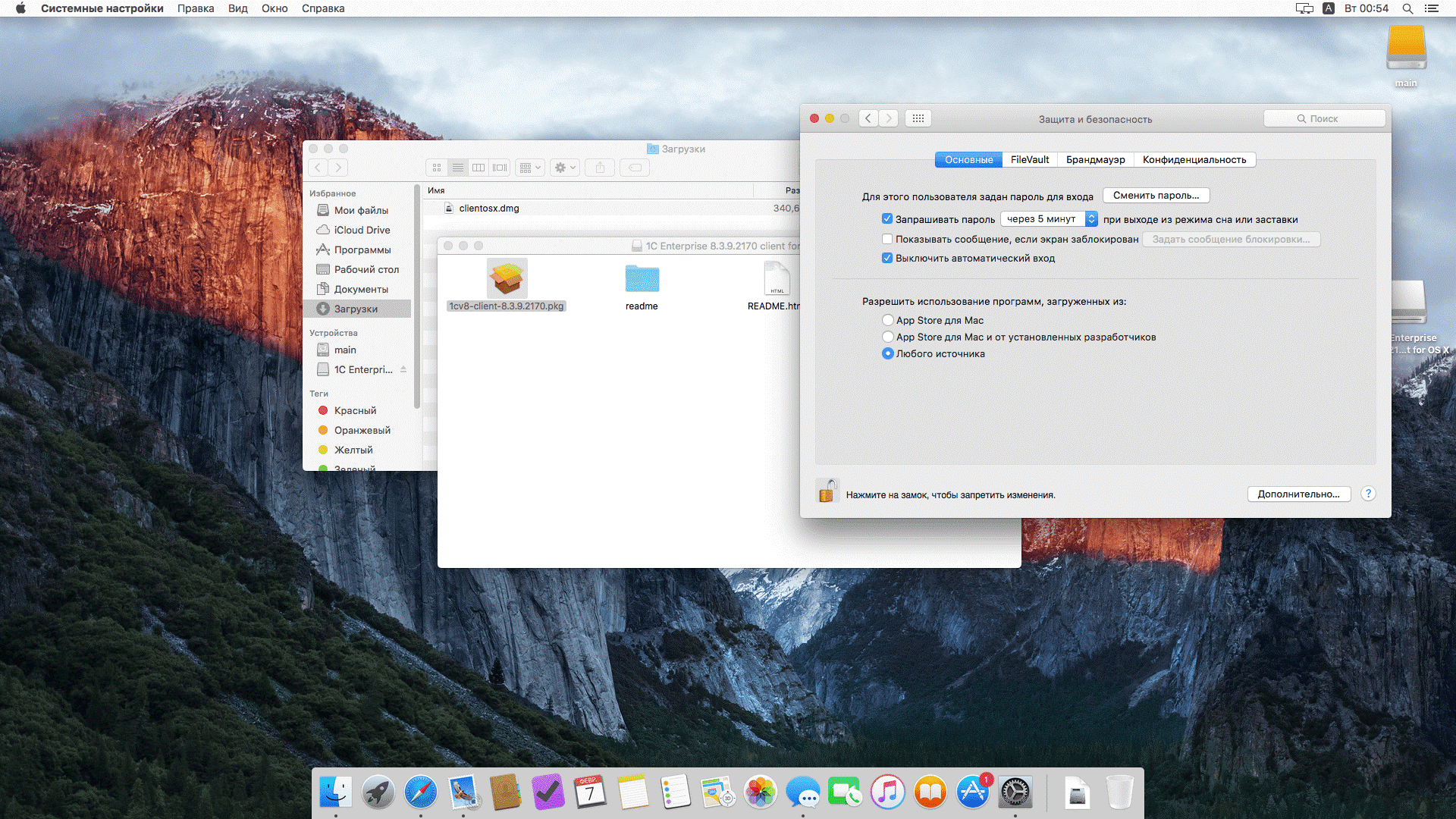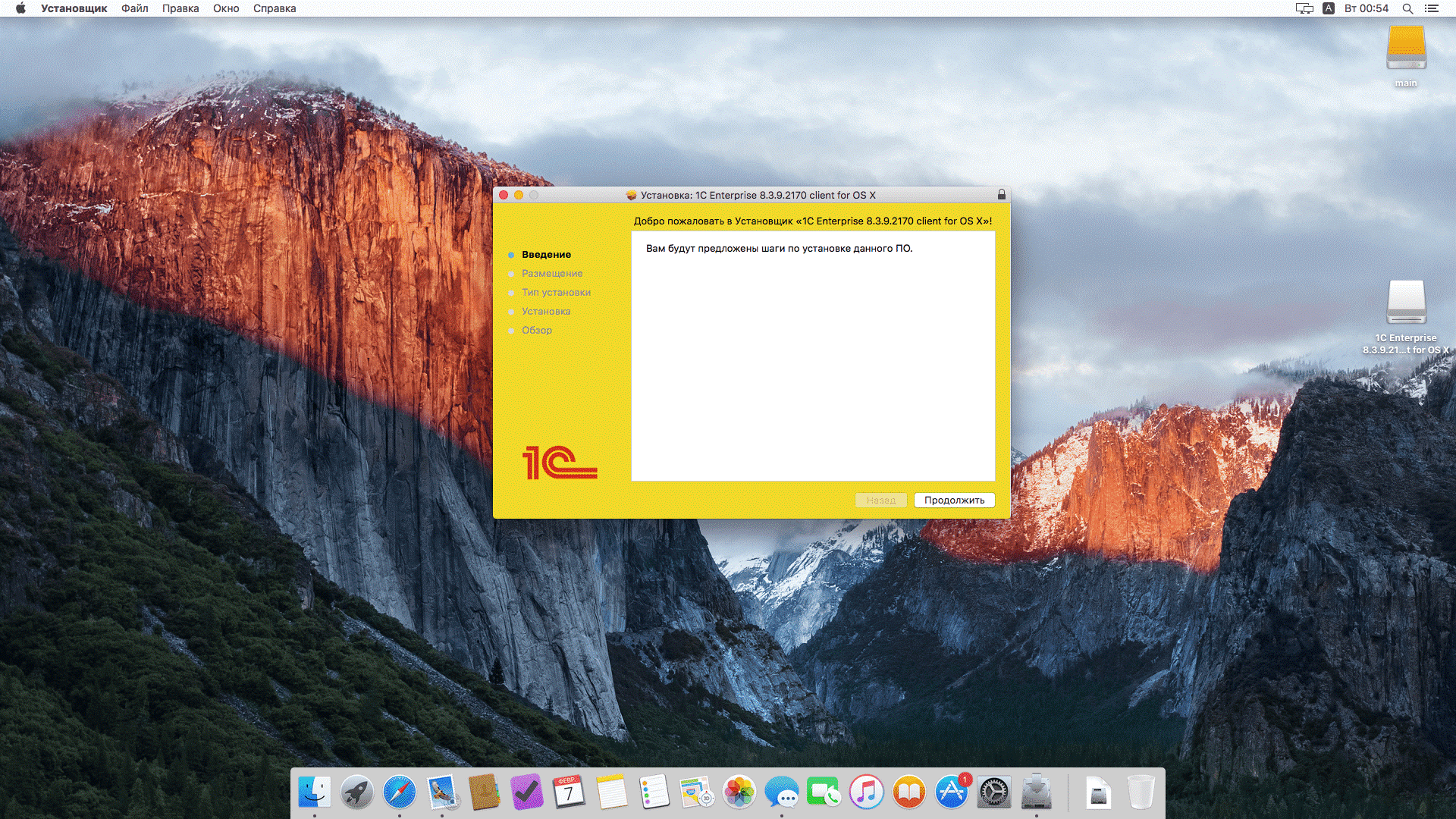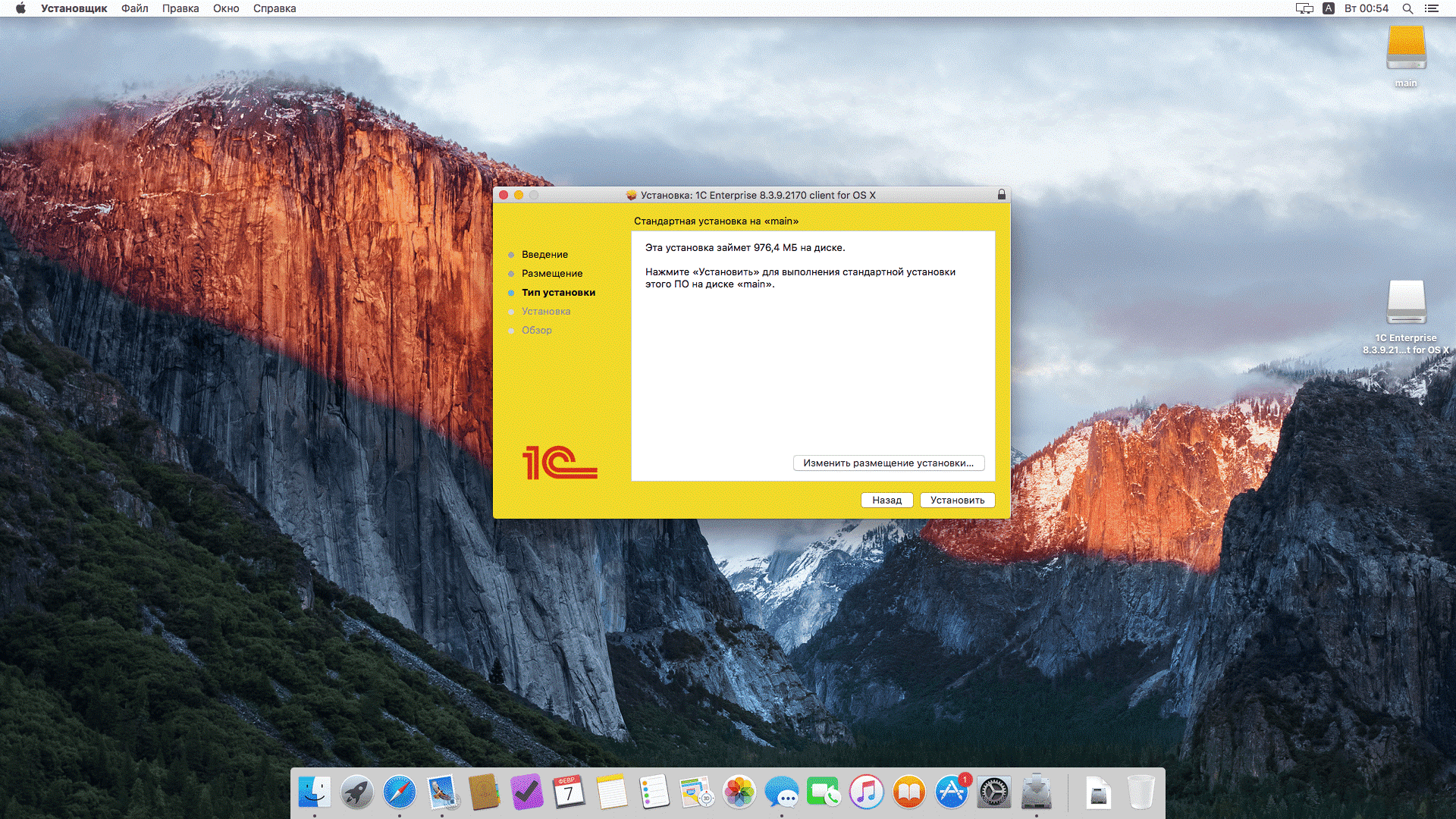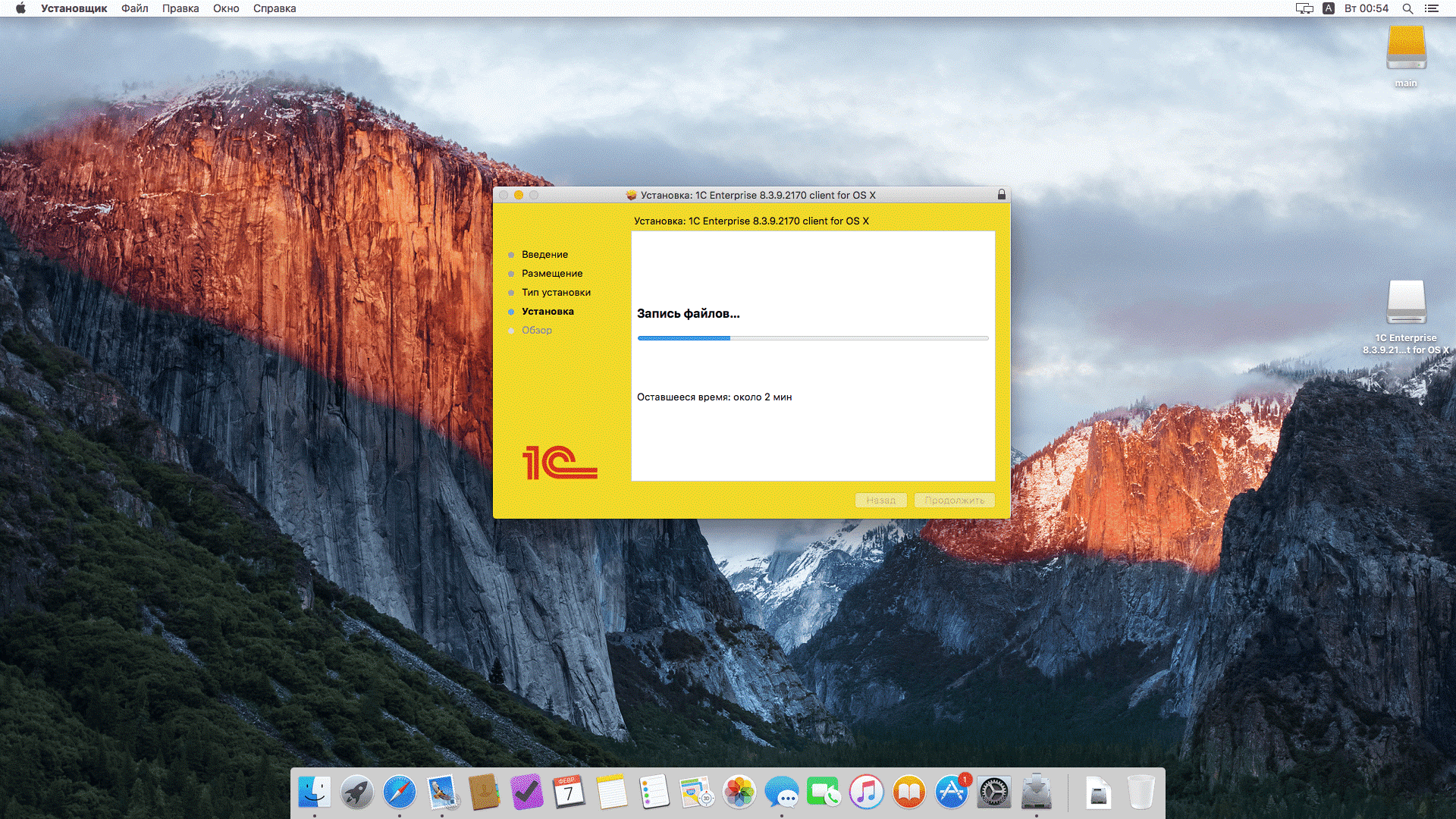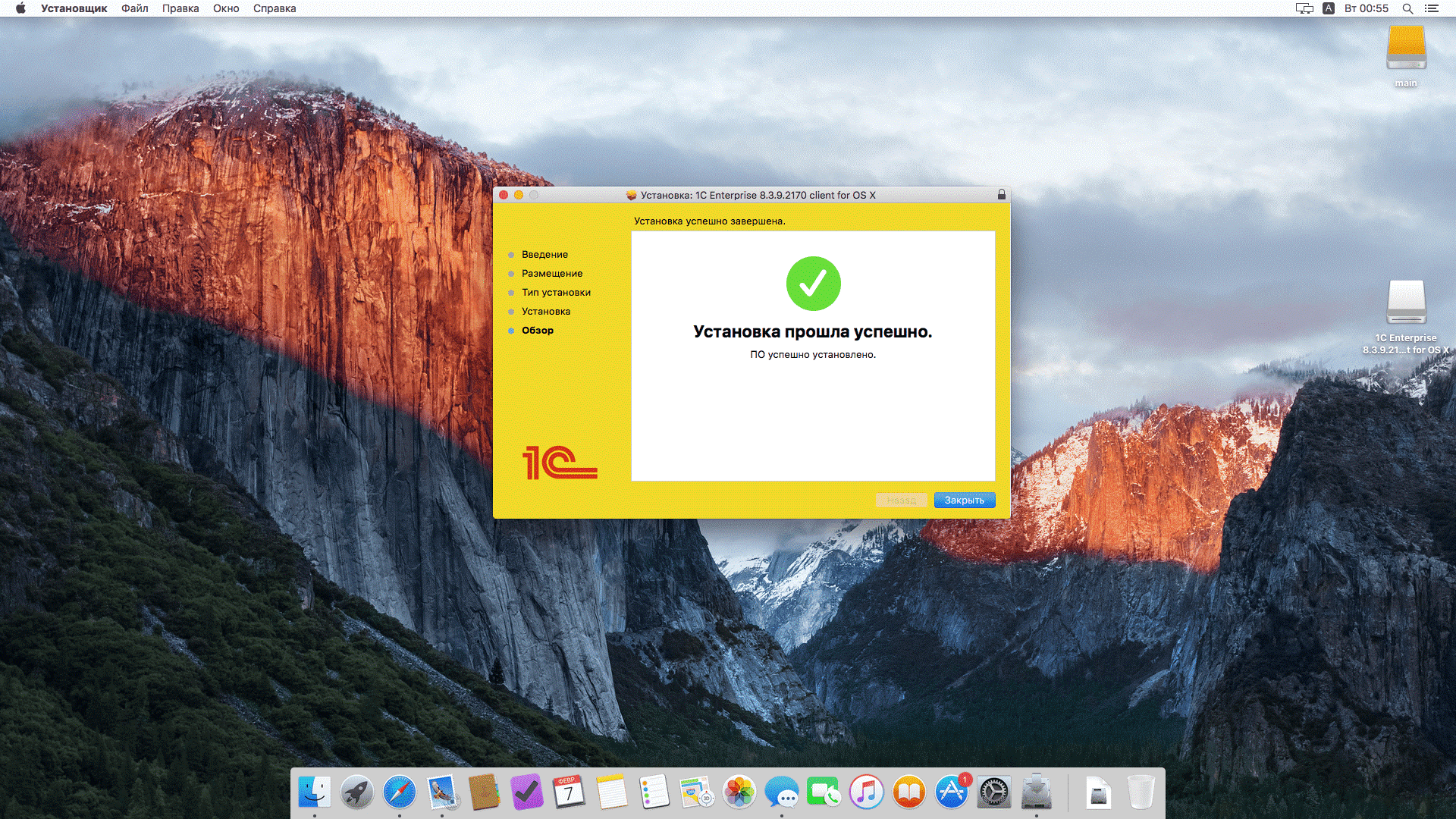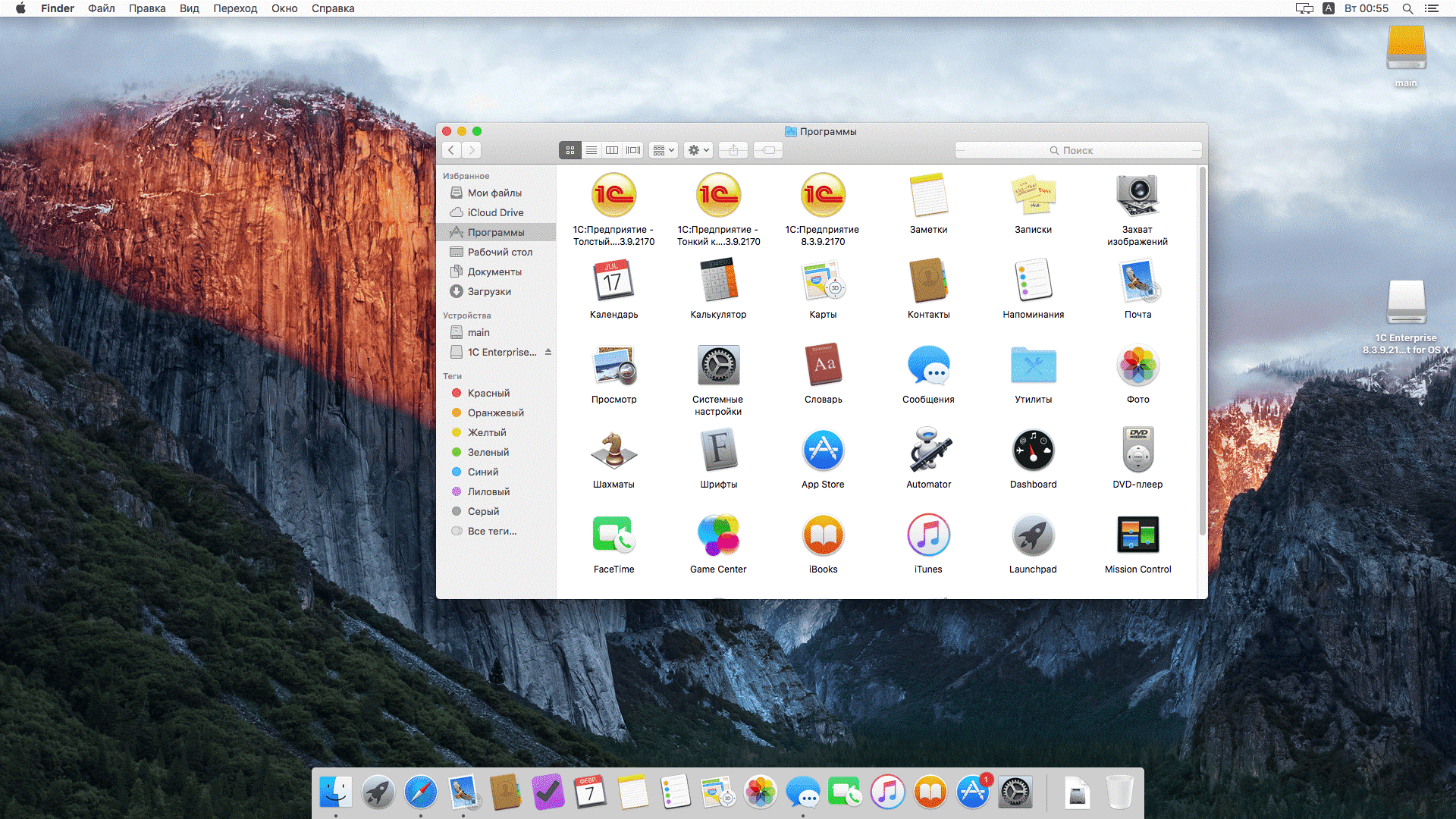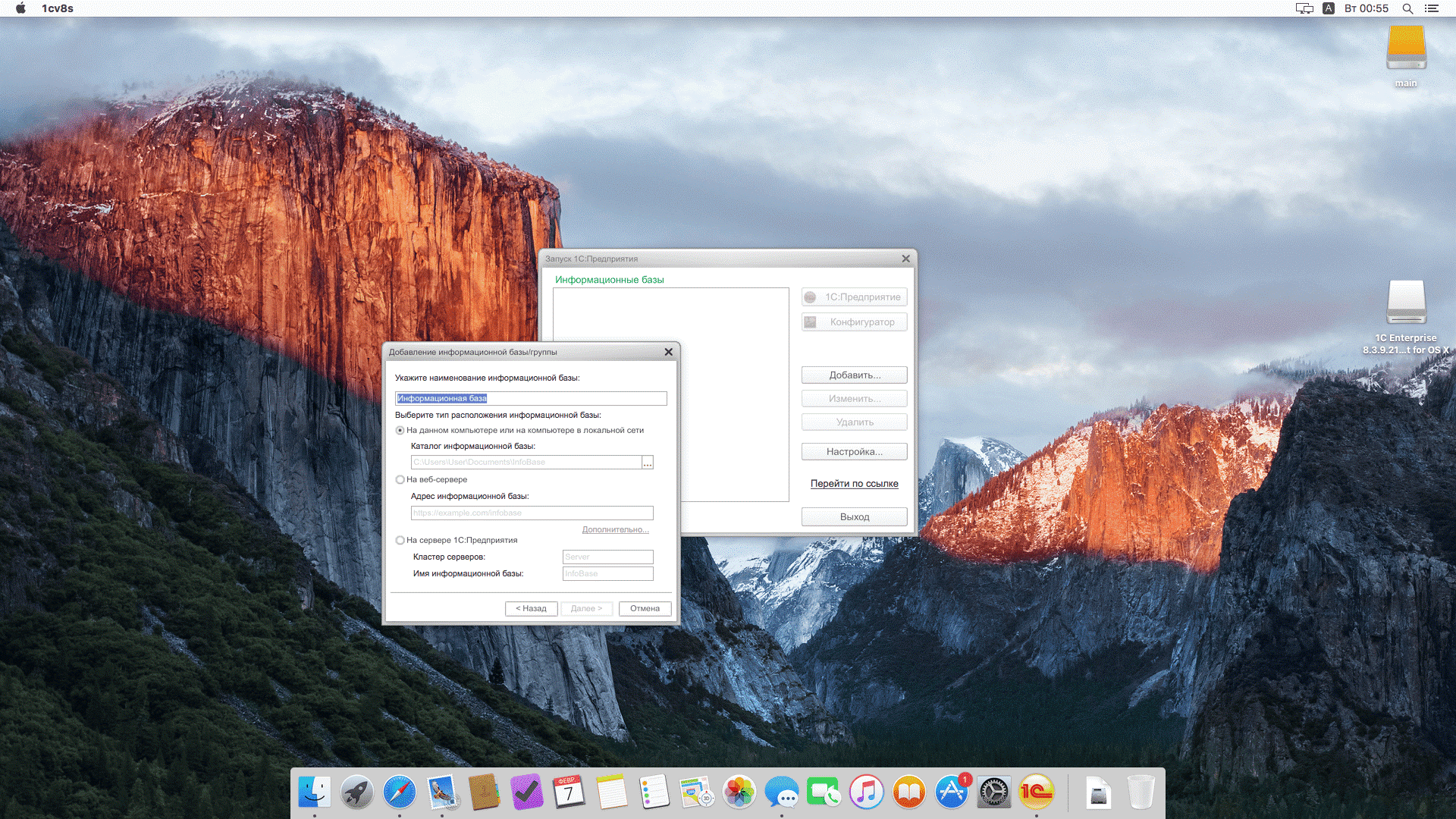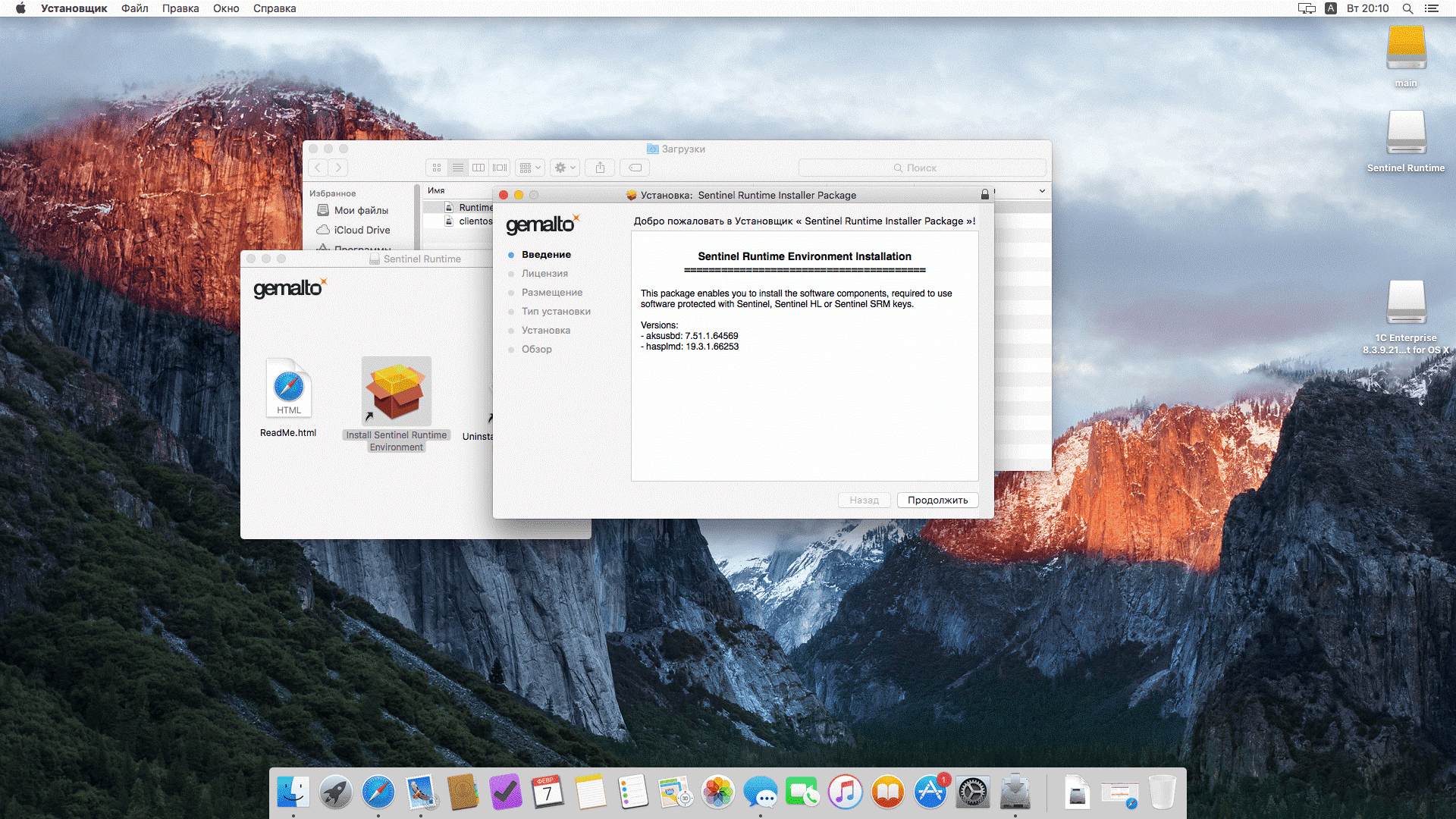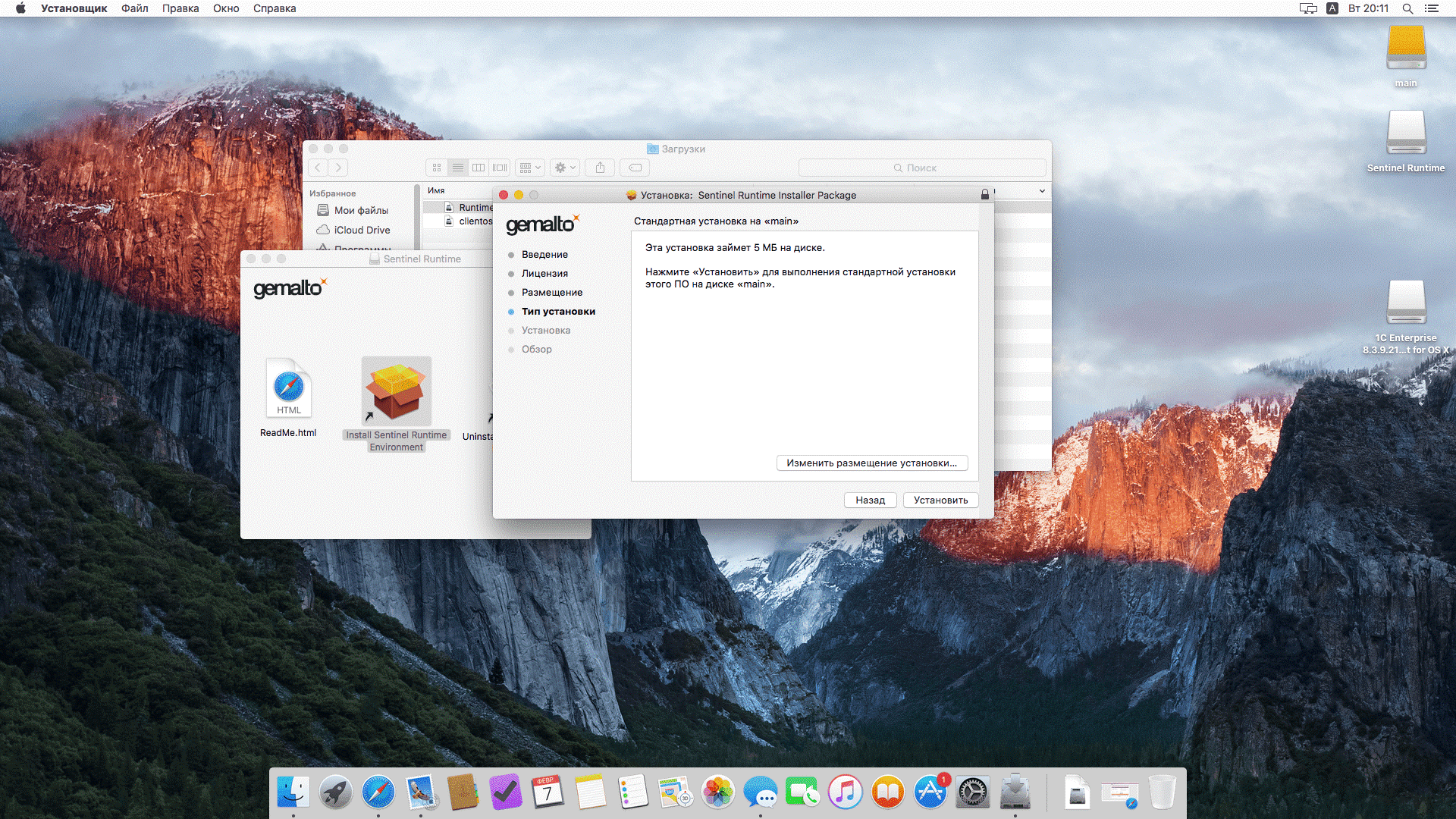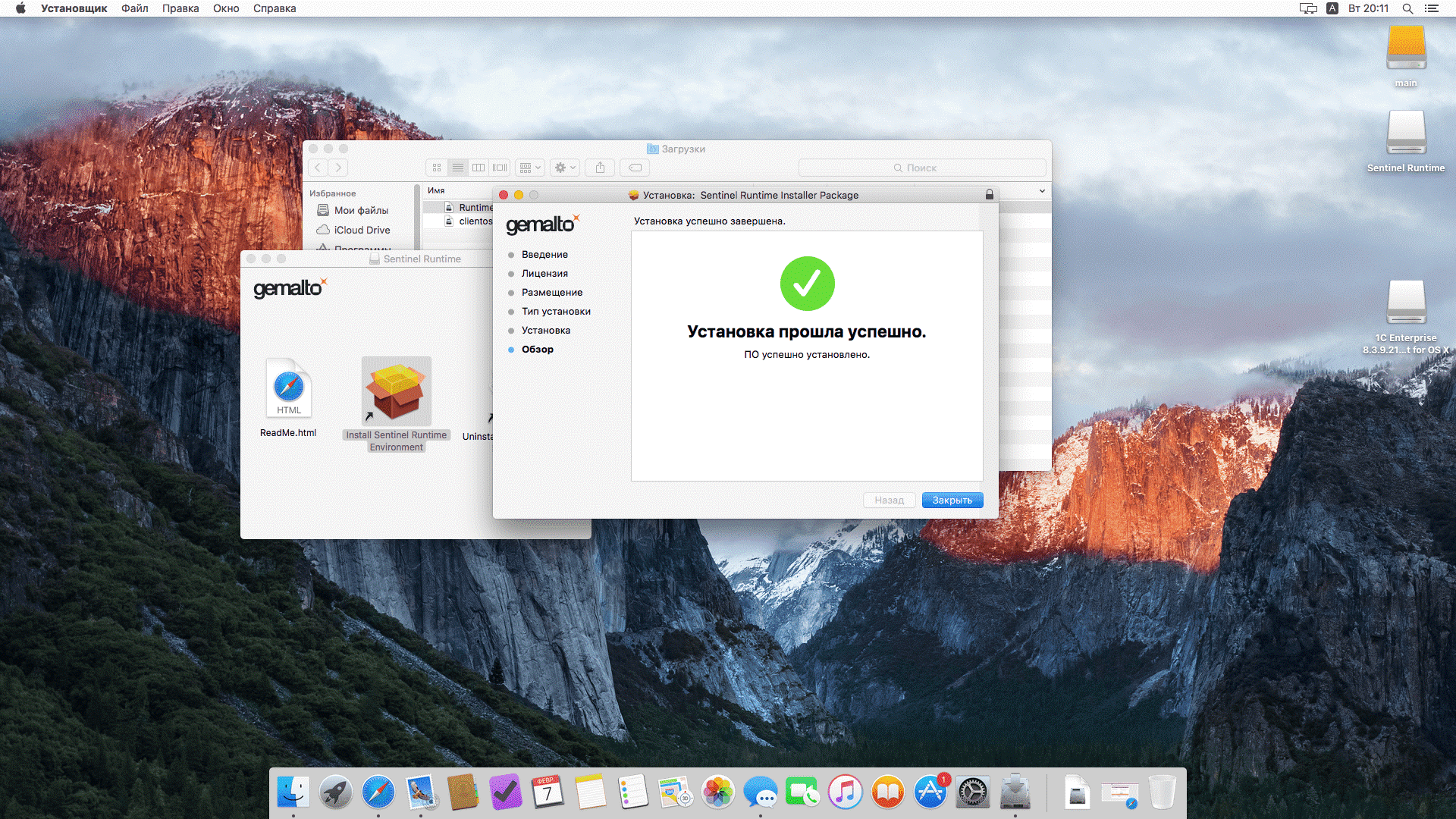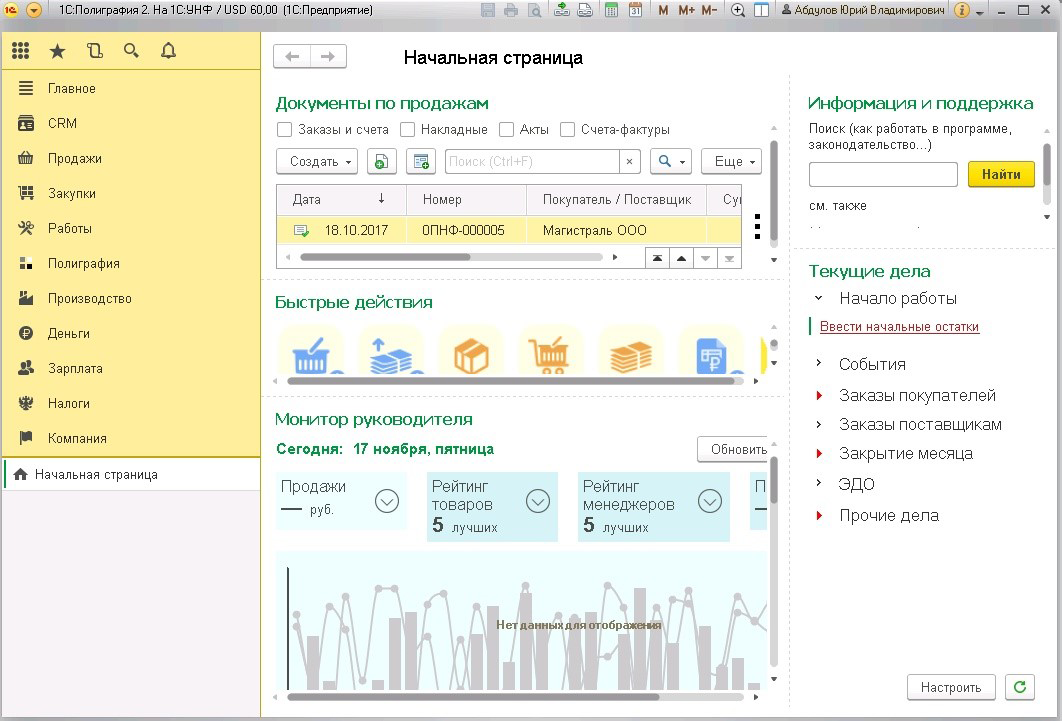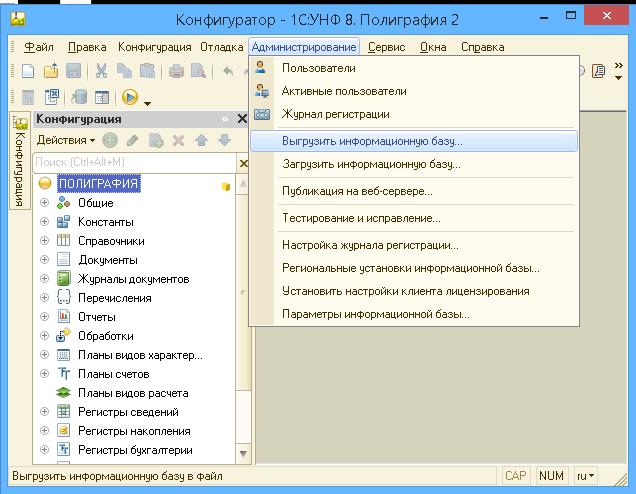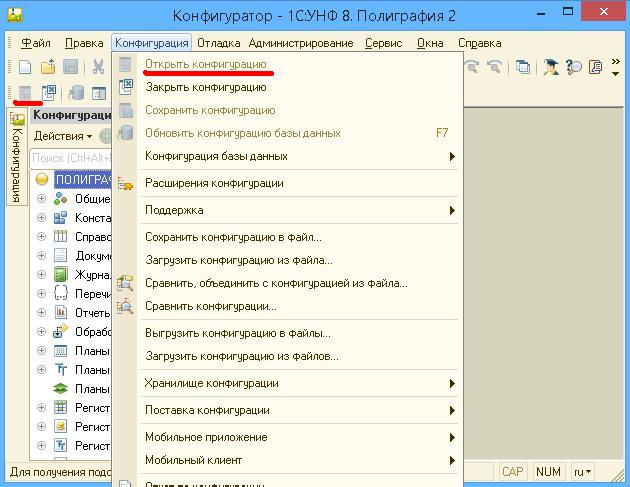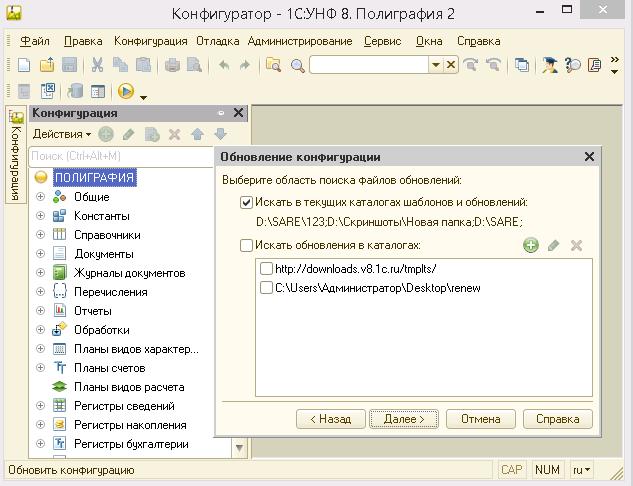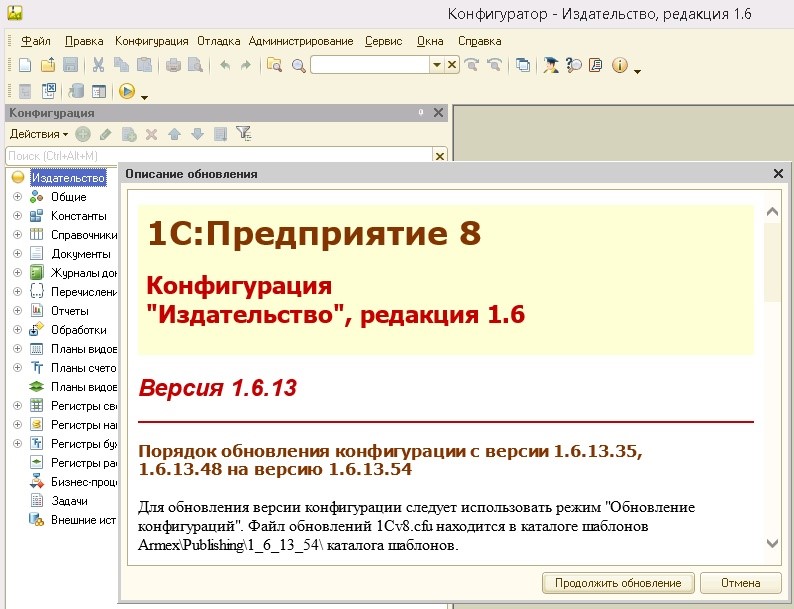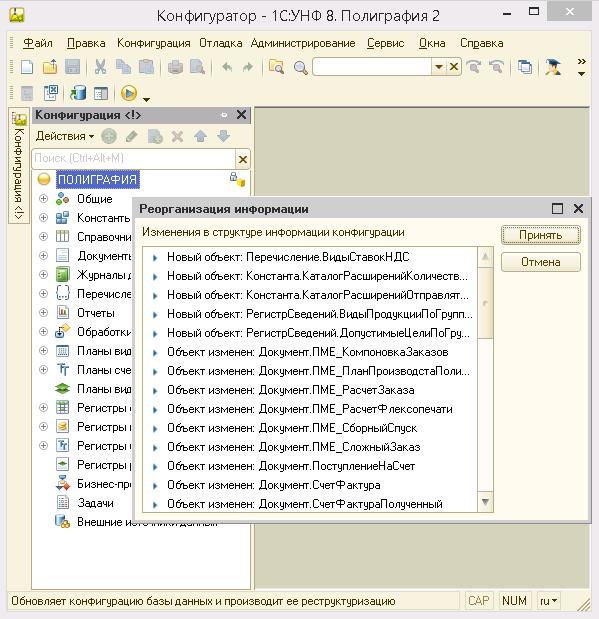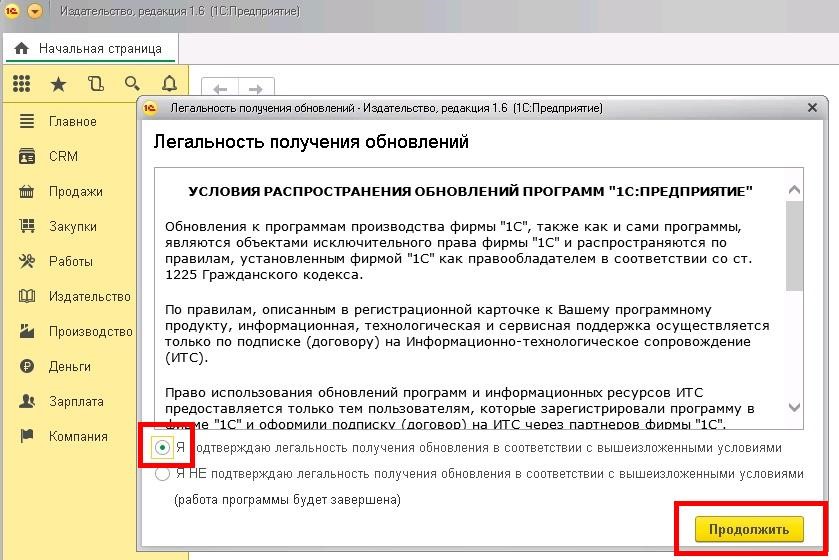- 1С:Полиграфия
- 1С:Издательство
- 1С:Фотоуслуги
- Сайт типографии
- Приложение для CRM Битрикс24
- Примеры расчетов продукции
- Демоматериалы и демодоступ
- Мобильные приложения
- Дополнительное ПО и интеграции
- Аренда ПО
- Аренда серверов
- Другие продукты
- Рекомендации по выбору оборудования
- Внедрение программных продуктов
- Вопросы и ответы
- Клиенты
- Техническая поддержка
- Цены
- О компании
- Контакты
1С:Издательство 8
Для этого предназначен отчет "План-фактный анализ продаж изданий" В отчете выводится тираж изданий, планируемый к выпуску, и тираж, фактически реализуемый по данному заказу покупателя. Стоимостные характеристики выводятся в валюте управленческого учета. Отклонение между плановыми и фактическими показателями выводится в абсолютном и относительном виде.
На портале 1с https://releases.1c.ru/project/Platform83 (Или на диске ИТС - clientosx.dmg) вам нужно скачать дистрибутив Клиент 1С:Предприятия для OS X При начале установки может быть ошибка Разрешаем установку сторонних программ. Запускаем и все по умолчанию Наименование базы и путь к каталогу. Наименование базы и путь к каталогу. Если программный ключ , то аналогично как и в windows получаем лицензию. Вставляем ключ и работаем.
Если аппаратный и есть usb разъем, то скачиваем и устанавливаем драйвер.
На сайт производителя https://safenet-sentinel.ru/helpdesk/download-space/
Для обновления конфигурации следует использовать режим "Обновление конфигураций". Файл обновлений 1Cv8.cfu находится в каталоге шаблонов Armex\...... каталога шаблонов. 1. Сделайте резервную копию вашей информационной базы. Независимо от используемого варианта 1С:Предприятия резервную копию можно создать, используя режим выгрузки информационной базы. Для этого: 2. Запустите 1С:Предприятие в режиме "Конфигуратор". 3. Откройте конфигурацию, для этого в меню "Конфигурация" выберите пункт "Открыть конфигурацию". 4. Вызовите режим "Обновление конфигураций", для этого в меню "Конфигурация", подменю "Поддержка", выберите пункт "Обновить конфигурацию". 5. В диалоге выбора обновления в качестве источника обновления укажите "Доступные обновления", после чего выберите нужное обновление в соответствующем списке. 6. Если в списке обновлений необходимое обновление отсутствует, то в диалоге выбора обновления в качестве источника обновления укажите "Файл обновления", после чего выберите нужный файл обновления (по умолчанию 1cv8.cfu). 7. В окне "Обновление конфигураций" нажмите кнопку "OK" для продолжения обновления конфигурации. 8. После завершения будет открыто окно "Конфигурация", содержащее конфигурацию с внесенными изменениями. Выполните сохранение конфигурации. 9. Запустите 1С:Предприятие в режиме "1С:Предприятие". 10. Текущая версия конфигурации предназначена для использования с обновленной версией системы лицензирования и защиты конфигурации 3.0………. Обновленные файлы защиты расположены в подкаталоге Protection (В подкаталоге ..\\Armex\ ….. каталога шаблонов) В подкаталог Protection включены следующие установочные пакеты: LicenceServer-{version}.Win.exe LicenceAddIn-{version}-Win.exe UPKey-X.X.X.X-X.exe Установка всех компонент производится в папку: %ProgramFiles%>\1C\Licence\3.0
Резервную копию можно создать:
(программа настройки параметров, программа управления службой).
для установки/обновления компоненты без изменения макетов конфигураций.
25B3.zip